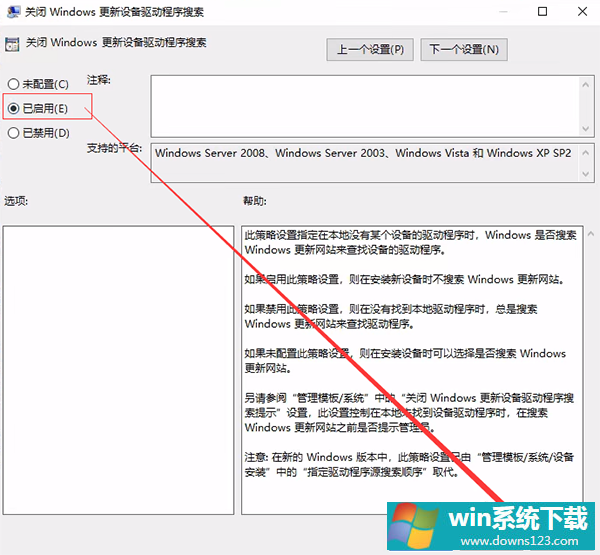Win10如何关闭自动更新系统?Win10哪个版本可以关闭更新?
分类:win10教程 2021-08-08
导读: Win10如何关闭自动更新系统?Win10哪个版本可以关闭更新?--我们在安装或者升级到W10系统的时候,很多人最为厌烦的一个问题就是系统会自动更新,或者有时候自己会手动更新到,在更新完之后可能就会出现不兼容或者玩游戏延迟卡顿以及某个软件崩溃的情况,那么有什么...
我们在安装或者升级到W10系统的时候,很多人最为厌烦的一个问题就是系统会自动更新,或者有时候自己会手动更新到,在更新完之后可能就会出现不兼容或者玩游戏延迟卡顿以及某个软件崩溃的情况,那么有什么办法以及版本是关闭更新的呢,这里就为大家介绍相关的版本以及关闭方法。
Win10如何关闭自动更新系统
1、首先按键盘上win+r的组合键(打开运行窗口),输入services.msc回车;
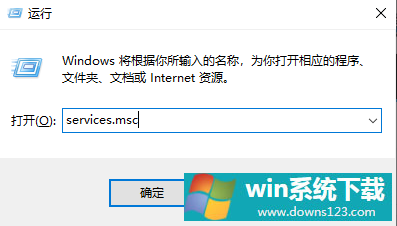
2、在本地服务中找到哦啊Windows Update;
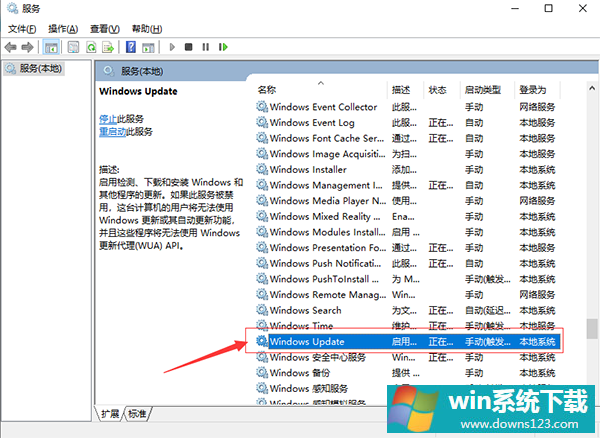
3、然后再Windows Update属性当中我们将启动类型修改为“禁用”,然后点击应用;
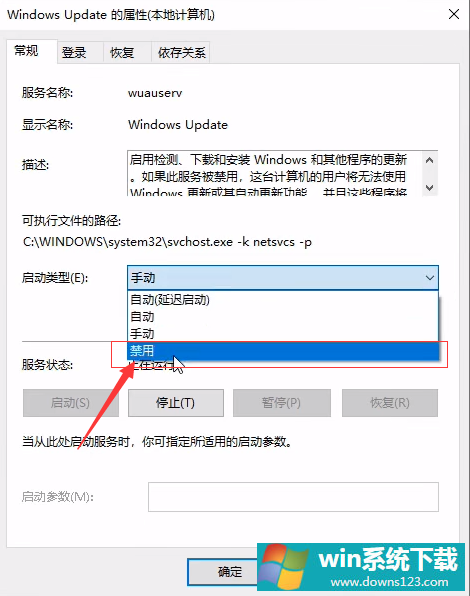
4、然后继续选择恢复栏目,在这里将第一次失败改为“误操作”最后确定应用,这样操作下来主要就是可以关闭win10的更新服务,避免win10自动更新或者手误点到更新又不能停止;
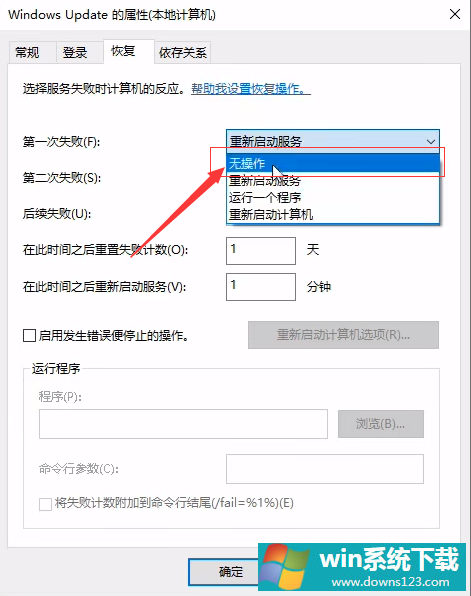
5、然后我们继续需要关闭自动驱动更新的功能,依然是win+r的组合键(打开运行窗口)输入gpedit.msc回车;
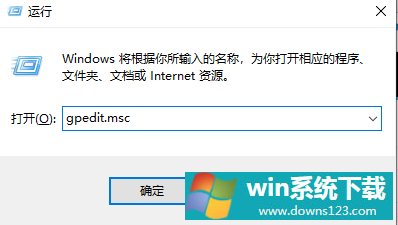
6、接着在计算机配置里双击“管理模板”然后选择“系统”,接着选择“internet通信管理”;
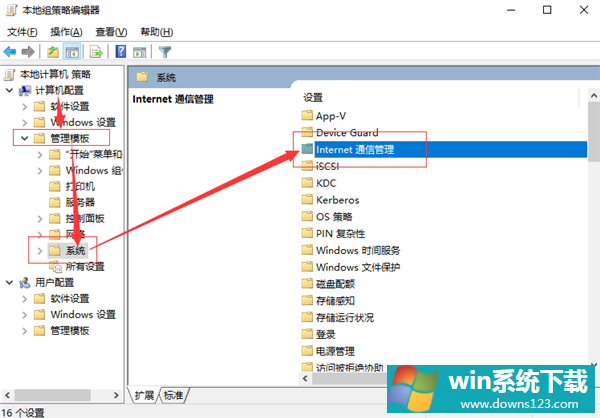
7、然后继续选择“internet通信设置”然后选择“关闭windows更新设备驱动程序搜索”,接着双击;
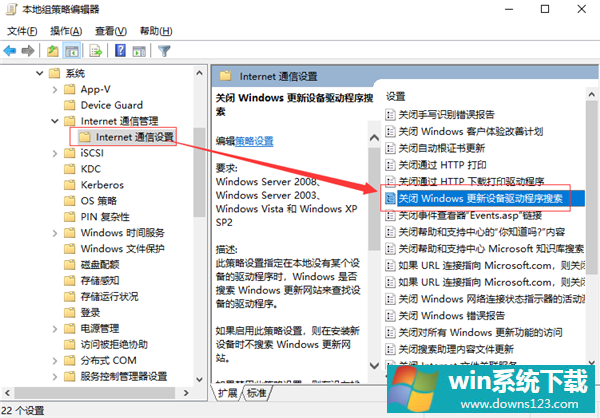
8、关闭之后主要就是让win10不自动更新驱动,可以避免系统有时候会自动更新到最新的驱动反而还存在不兼容的地方。